Q&Aナンバー【9608-2307】更新日:2010年11月12日
このページをブックマークする(ログイン中のみ利用可)
[Windows 7] 画面の文字のサイズを変更する方法を教えてください。
| 対象機種 | すべて |
|---|---|
| 対象OS |
|
 質問
質問
画面の文字のサイズを大きく表示する方法を教えてください。
 回答
回答
画面の文字のサイズを大きく表示する方法は、次のとおりです。

3Dコンテンツを視聴するときや、DigitalTVboxを使用するときは、文字のサイズは「小 - 100%(既定)」に設定してください。

次の操作手順には、パソコンをログオフする手順があります。
編集中のアプリケーションがある場合は、データを保存して終了してください。

お使いの環境によっては、表示される画面が異なります。
- 「スタート」ボタン→「コントロールパネル」の順にクリックします。
- 「デスクトップのカスタマイズ」をクリックします。
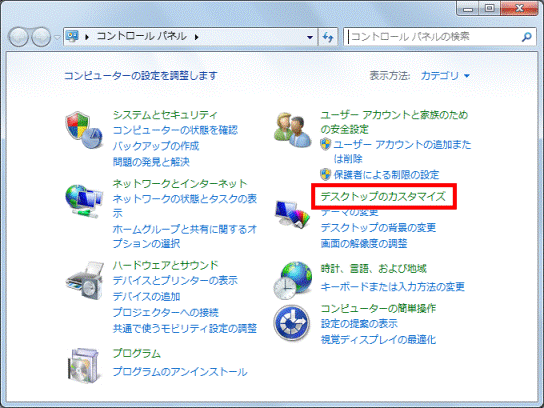

表示方法が、「大きいアイコン」または「小さいアイコン」の場合は、「ディスプレイ」アイコンをクリックし、手順4.に進みます。
- 「デスクトップのカスタマイズ」が表示されます。
「テキストやその他の項目の大きさの変更」をクリックします。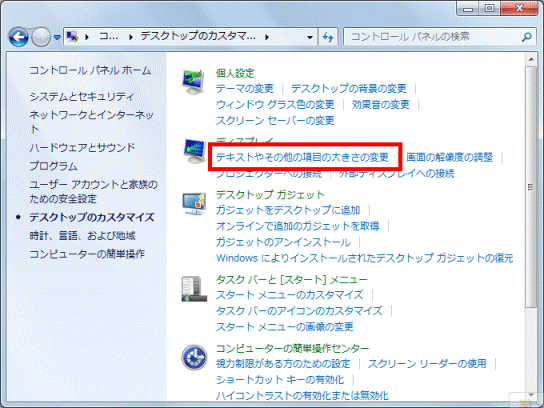
- 「ディスプレイ」が表示されます。
目的に応じて、次のいずれかの項目をクリックします。- 小 - 100%(既定)
- 中(M) - 125%
- 大(L) - 150%

機種によっては、表示されない場合があります。
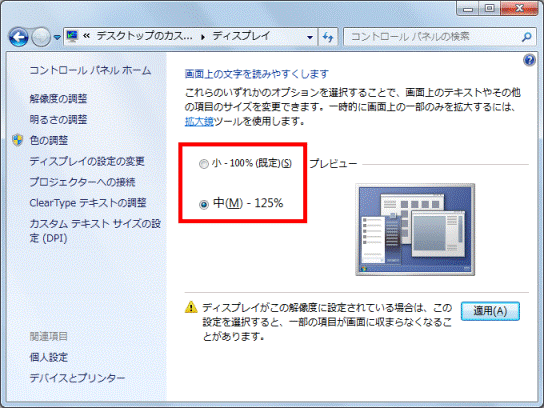
- 小 - 100%(既定)
- 「適用」ボタンをクリックします。
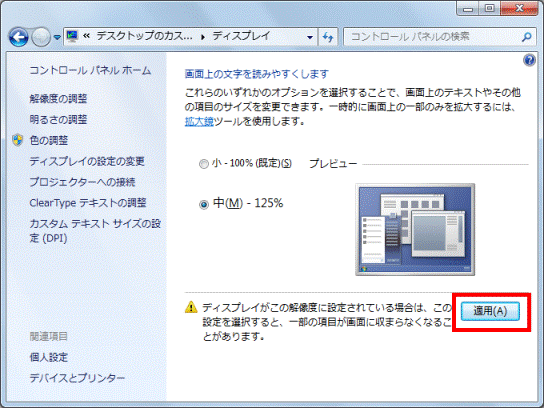
- 「これらの変更を適用するには、コンピューターからログオフする必要があります。」と表示されます。
「今すぐログオフ」ボタンをクリックします。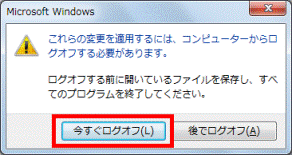
- パソコンからログオフします。
ユーザーアカウントのアイコンをクリックします。 - パソコンにログオンします。
文字のサイズが変更されたかどうか確認します。



